ทำการสลับ IP โดยอัตโนมัติ, DNS, การเปลี่ยนแปลงโปรไฟล์เครือข่ายใน Windows
เบ็ดเตล็ด / / February 12, 2022
คุณมีการตั้งค่าการเชื่อมต่อ Wi-Fi หรือ LAN ที่แตกต่างกันที่บ้านและที่ทำงานของคุณหรือไม่? คุณมีแนวโน้มที่จะ เปลี่ยนการตั้งค่า DNS บ่อยครั้งในขณะที่ท่องอินเทอร์เน็ต? หากคุณต้องกำหนดการตั้งค่าการเชื่อมต่อเครือข่ายของคุณเป็นประจำ ถือว่าปลอดภัยที่จะถือว่าทำด้วยตนเองในแต่ละครั้งไม่สะดวก
การเปิดหน้าต่างการกำหนดค่า IP ใช้เวลาพอสมควรแล้วกำหนดค่าทั้งหมดเหล่านั้น ที่อยู่ IP และ DNS ด้วยตนเองครั้งแล้วครั้งเล่าอาจสร้างความรำคาญได้จริงๆ วันนี้ฉันจะทำให้ชีวิตง่ายขึ้นสำหรับเพื่อน ๆ ทุกคนที่ต้องการเปลี่ยนการกำหนดค่าการ์ดเครือข่ายบ่อยๆ
NetSetMan เป็นฟรีแวร์ Windows แบบง่ายที่ช่วยบันทึกการใช้งานบ่อยของคุณ รายละเอียดการเชื่อมต่ออะแดปเตอร์เครือข่าย แล้วเปลี่ยนโดยอัตโนมัติสำหรับคุณเมื่อคลิกปุ่มเมาส์ เรามาดูกันว่ามันทำอย่างไร

ดาวน์โหลดและติดตั้ง NetSetMan ที่จะเริ่มต้น. เมื่อคุณเปิดแอปพลิเคชัน คุณจะสังเกตเห็นว่ามีชุดโปรไฟล์หกชุดที่คุณสามารถกำหนดค่าได้ ในการเริ่มต้นการกำหนดค่า ให้คลิกที่ Set 1 และเลือกเครือข่ายที่คุณต้องการกำหนดค่า
ตอนนี้ให้รายละเอียดทั้งหมดที่คุณต้องการกำหนดค่าในการ์ด เช่น รายละเอียด IP รายละเอียด DNS และตัวเลือกขั้นสูงอื่นๆ การเปลี่ยนแปลงทั้งหมดจะถูกบันทึกโดยอัตโนมัติในแอป
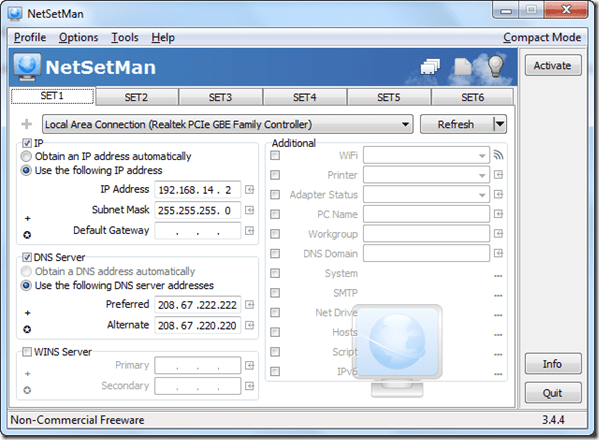
หากคุณต้องการเปลี่ยนการตั้งค่าของการ์ดเครือข่ายมากกว่าหนึ่งการ์ดเมื่อคุณเปิดใช้งานชุดใดชุดหนึ่ง ให้คลิกปุ่มบวกที่อยู่ถัดจากตัวควบคุมดรอปดาวน์การเลือกการ์ด หน้าต่างการกำหนดค่าหน้าต่างใหม่จะถูกเพิ่มไปยังชุดเฉพาะ และคุณสามารถกำหนดการตั้งค่าสำหรับการ์ดข้อมูลอื่นที่คุณต้องการเปลี่ยนแปลงด้วยชุดเฉพาะ โปรดอย่าสร้างความขัดแย้งขณะกำหนดค่าการ์ดข้อมูลสำหรับชุดใดชุดหนึ่ง
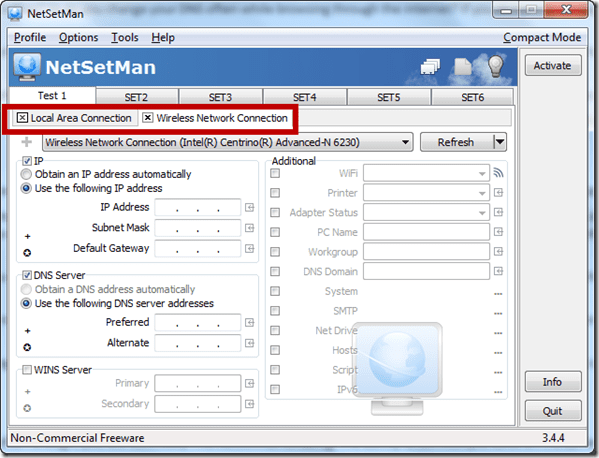
คุณสามารถตั้งค่าโปรไฟล์ต่างๆ ได้ 6 โปรไฟล์ในแต่ละครั้งโดยใช้เครื่องมือ และในแต่ละชุด คุณสามารถกำหนดค่าการ์ดข้อมูลทั้งหมดของคุณได้ คุณสามารถเปลี่ยนชื่อชุดเพื่อให้ง่ายต่อการอ้างอิงขณะเปลี่ยน หากต้องการเปลี่ยนชื่อชุดใดชุดหนึ่ง ให้คลิกขวาที่ชุดนั้นแล้วเลือกเปลี่ยนชื่อสำหรับเมนู
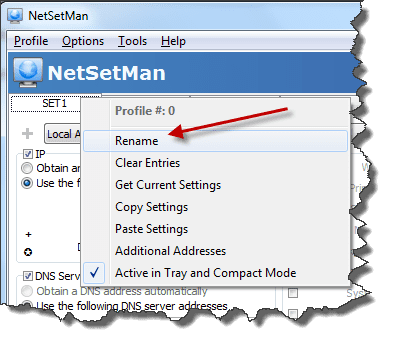
มีตัวเลือกขั้นสูงบางอย่างที่คุณสามารถกำหนดค่าได้ภายในแอป ซึ่งพูดตามตรงว่าฉันไม่มีความคิดเกี่ยวกับ :) ดังนั้นลองใช้ด้วยตัวคุณเอง สุดท้าย เมื่อคุณกำหนดค่าเสร็จแล้ว ให้คลิกที่โปรไฟล์ที่คุณต้องการเปิดใช้งานและคลิกที่ ปุ่มเปิดใช้งาน.
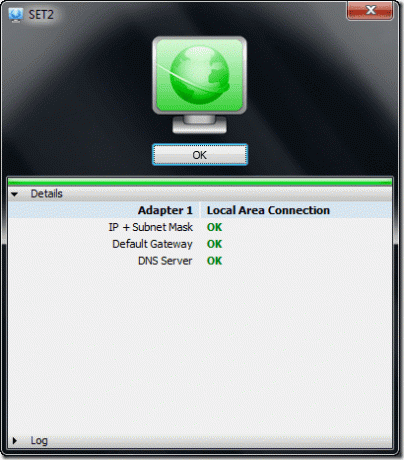
แอพจะเริ่มกระบวนการและเปลี่ยนการตั้งค่าทั้งหมดของการ์ดเครือข่ายที่กำหนดค่าในชุดโดยอัตโนมัติ คุณยังสามารถเปลี่ยนการตั้งค่าโดยใช้ไอคอนแอพในซิสเต็มเทรย์จากเมนูคลิกขวา
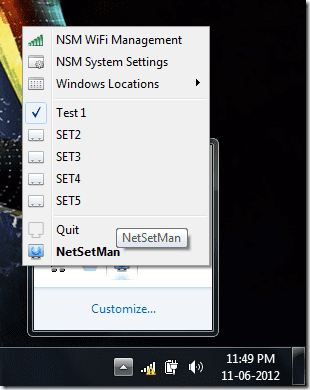
บทสรุป
หากคุณต้องเปลี่ยนการตั้งค่าการเชื่อมต่อของการ์ดเครือข่ายของคุณบ่อยๆ คุณจะพบว่า NetSetMan น่าทึ่งมาก ความสามารถในการตั้งค่าการ์ดหลายใบในโปรไฟล์เดียวกันทำให้ดีที่สุดจากส่วนที่เหลือ
ปรับปรุงล่าสุดเมื่อ 02 กุมภาพันธ์ 2022
บทความข้างต้นอาจมีลิงค์พันธมิตรที่ช่วยสนับสนุน Guiding Tech อย่างไรก็ตาม ไม่กระทบต่อความถูกต้องด้านบรรณาธิการของเรา เนื้อหายังคงเป็นกลางและเป็นของแท้



